Ових дана Мицрософт заједница не подржава Виндовс КСП и Мицрософт не објављује ниједан званични извор инсталације. Али ипак, неки љубитељи Виндовс КСП-а желе да га користе на старијим верзијама оперативног система Виндовс, као што су Виндовс 10 и 11 за играње класичних или старих игара, студентских пројеката или у сврхе тестирања.
Овај пост ће покрити како да инсталирате Виндовс КСП ИСО у ВиртуалБок кроз следећи преглед:
- Предуслови
- Како инсталирати Виндовс КСП ИСО у ВиртуалБок?
- Додатне поставке Виндовс КСП ВМ-а?
- Закључак
Предуслови
Да би инсталирао и користио Виндовс КСП на систему, корисник треба да испуни следеће предуслове:
- Систем који подржава виртуелизацију хардвера : Да би покренуо Виндовс КСП машину на систему, корисник мора имати систем који подржава виртуелизацију хардвера и ова функција мора бити омогућена. Да бисте омогућили или проверили виртуелизацију хардвера на систему, прођите кроз нашу придружену „ Омогућите ВТ-к/ВТ-д/АМД-в функцију виртуелизације хардвера ” чланак.
- Преузмите Виндовс КСП ИСО слику : Пошто Мицрософт званично не подржава ниједан Виндовс КСП инсталатер, корисници морају да преузму ИСО слику Виндовс КСП са било ког извора на мрежи. Међутим, не дајемо гаранцију аутентичности за било који онлајн извор. Ево неколико поузданих веб локација које пружају Виндовс КСП ИСО слику:
Интернет Арцхиве
Софтлаи
ИСОРИВЕР
Преузмите Виндовс КСП ИСО са било ког од горе наведених извора и заронимо у процес инсталације:
Како инсталирати Виндовс КСП ИСО у Виртуалбок?
ВиртуалБок је хипервизорска платформа која нам омогућава да проширимо наш систем за покретање виртуелне машине на систему. Да бисте инсталирали Виндовс КСП виртуелну машину на систем, следите доле наведене кораке.
Корак 1: Покрените ВиртуалБок
Прво покрените Орацле ВиртуалБок преко Виндовс-а “ Покренути ' мени:
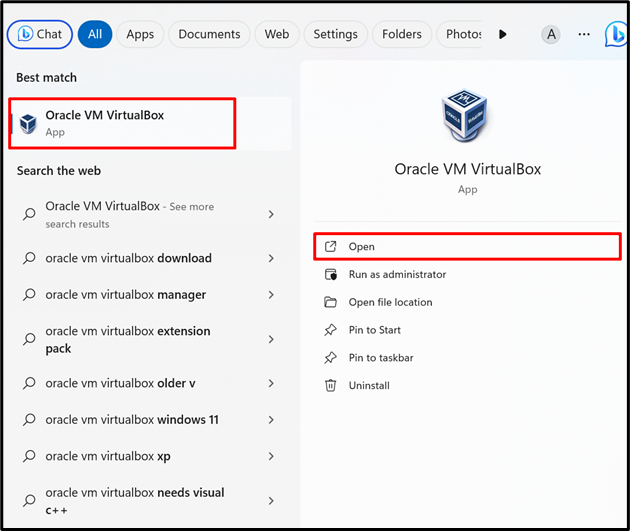
Корак 2: Креирајте нову виртуелну машину
Кликните на доле означено „ Нова ” икона:
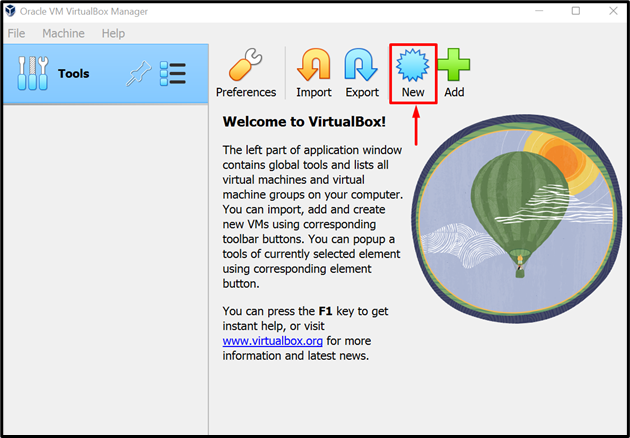
Корак 3: Обезбедите Виндовс КСП ИСО слику
Подесите име виртуелне машине, одредите путању где ће се њени подаци чувати, а такође изаберите Виндовс КСП ИСО датотеку:
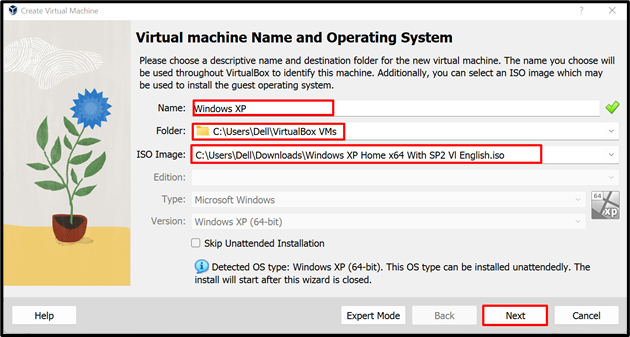
Корак 4: Додајте гостујући ОС
Подесите госта без надзора да инсталира Виндовс КСП без регистрованог корисника. Подразумевано, ' вбокусер ” је корисничко име ненадзираног гостујућег ОС (промените корисничко име и лозинку према вашим жељама). Затим притисните „ Следећи ”:
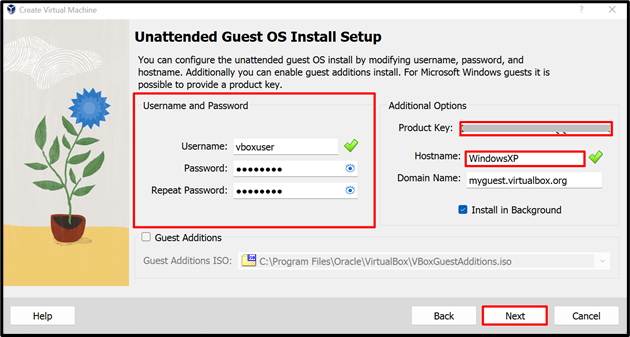
Корак 5: Конфигуришите основне поставке
Доделите виртуелну меморију и процесоре оперативном систему Виндовс КСП. Доделили смо 2ГБ РАМ-а и 2 процесора. Да бисте наставили даље, притисните „ Следећи ” дугме:
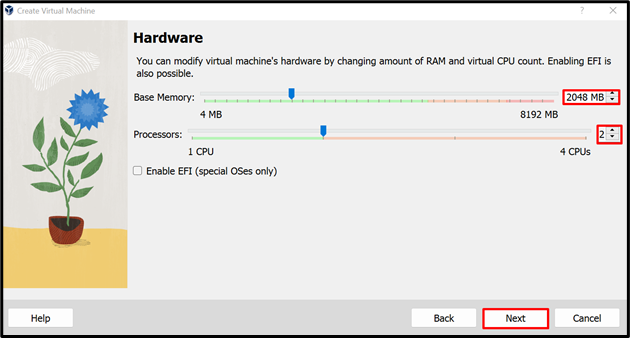
Сада доделите виртуелну меморију чврстог диска за Виндовс КСП ОС. На пример, поставили смо „ 20ГБ ” складишта чврстог диска:
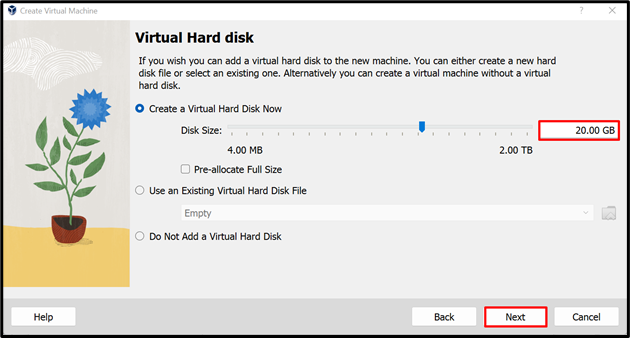
Прегледајте кратак резиме основних конфигурација и притисните „ Заврши ” дугме:
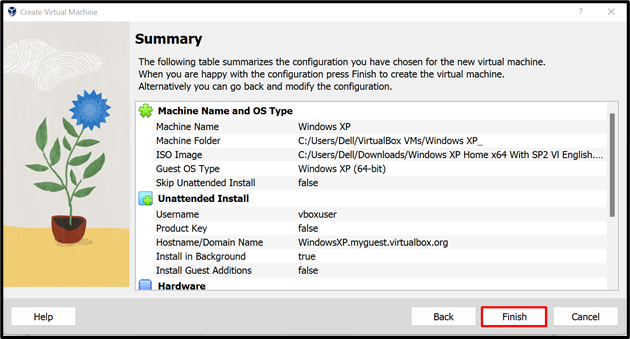
Након креирања ВМ-а, процес инсталације оперативног система Виндовс КСП ће аутоматски започети:
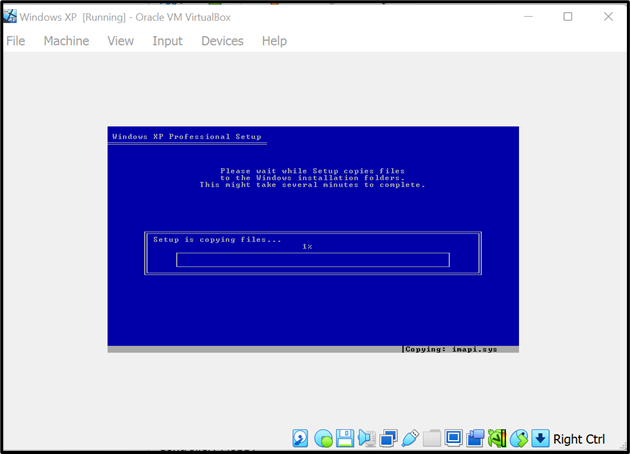
Овде се Виндовс КСП поново покреће у виртуелној машини:
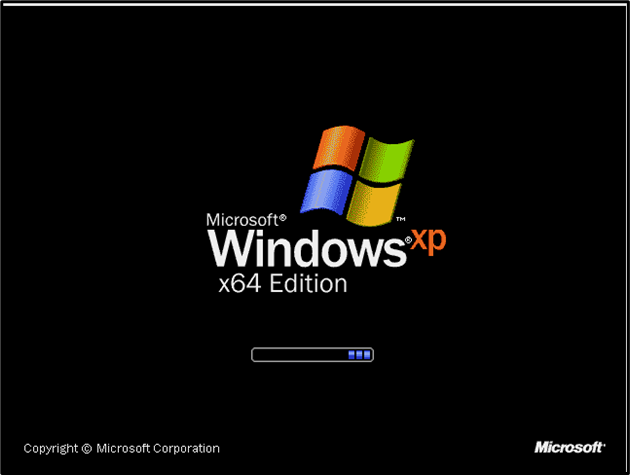
Корак 6: Додајте шифру производа
Након поновног покретања оперативног система Виндовс КСП, процес инсталације ће бити покренут. Ово ће потрајати неко време да се прикупе информације и подеси ОС у ВМ:
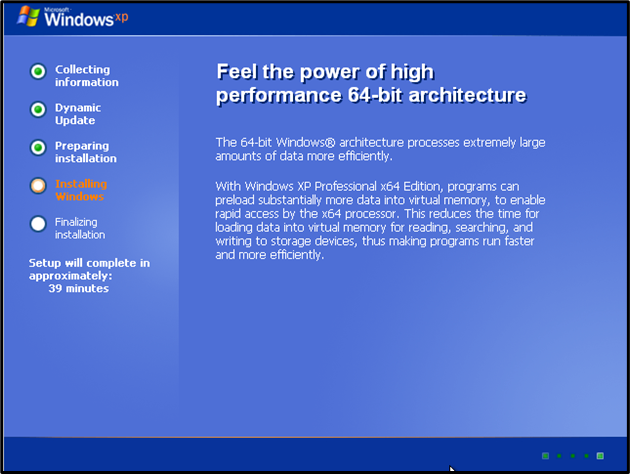
Да би активирао Виндовс КСП у ВМ-у, корисник треба да обезбеди важећи кључ производа. Након што додате кључ производа, притисните „ Следећи ' да наставите:
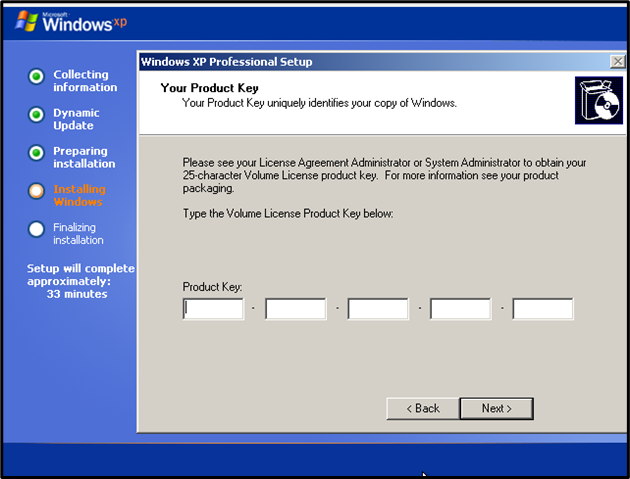
Правни кључ производа за Виндовс КСП је такође доступан на изворима одакле се преузима Виндовс КСП ИСО. Многи онлајн извори такође пружају бесплатно кључеве производа.
Корак 7: Подесите временску зону
Подесите временску зону према вашем региону од 'Временска зона' падајући мени. Време и датум ће се аутоматски подесити према изабраној временској зони. Након тога, притисните „ Следећи ” дугме:
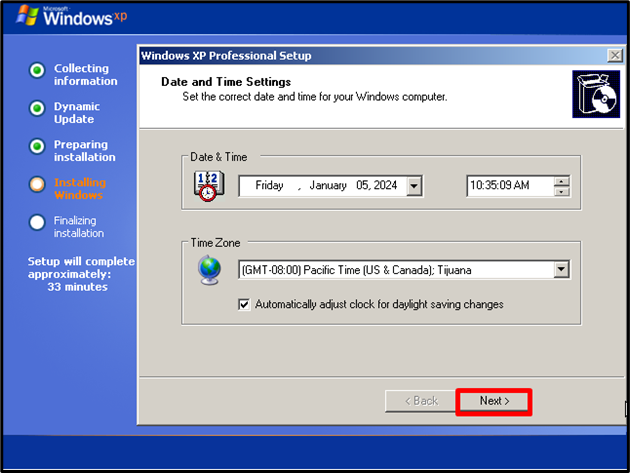
Након тога, „Завршна инсталација“ процес ће бити покренут да сачувате подешавања и поново покренете Виндовс КСП:
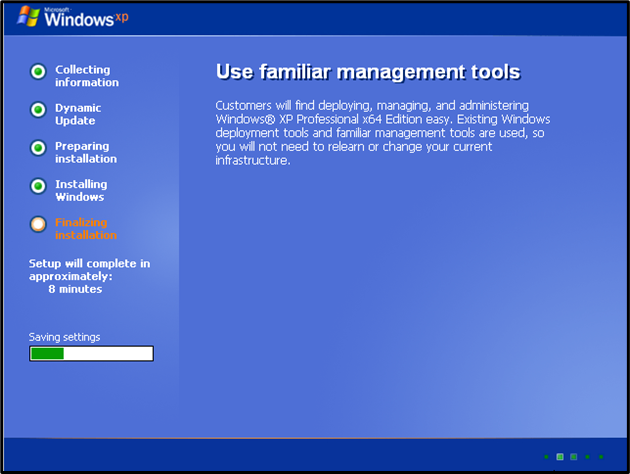
Овде се учитава Виндовс КСП покретање и поново покреће Виндовс у виртуелној машини:
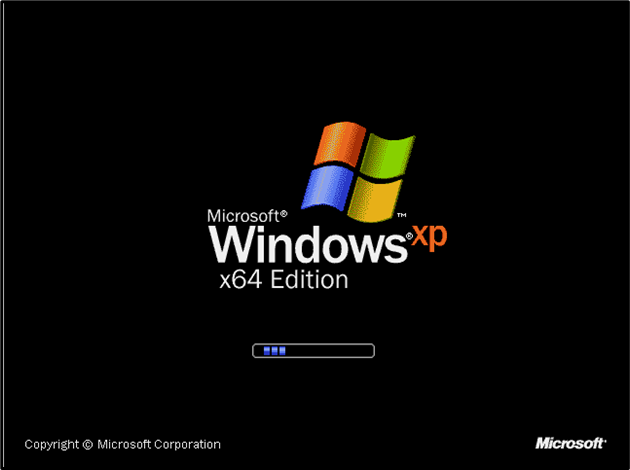
Доњи излаз показује да смо успешно поставили и инсталирали Виндовс КСП у ВиртуалБок:
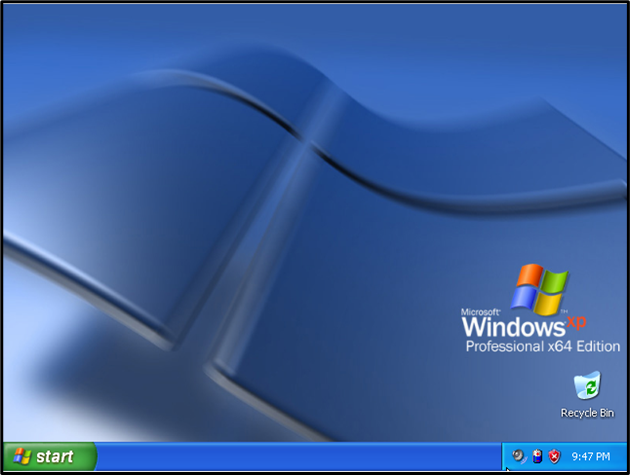
Да бисте отворили Старт мени оперативног система Виндовс КСП, притисните зелено обојено „ почетак ” дугме. Из Старт менија, корисник може да приступи Виндовс КСП програмима, локалним директоријумима и дугмадима за напајање система:
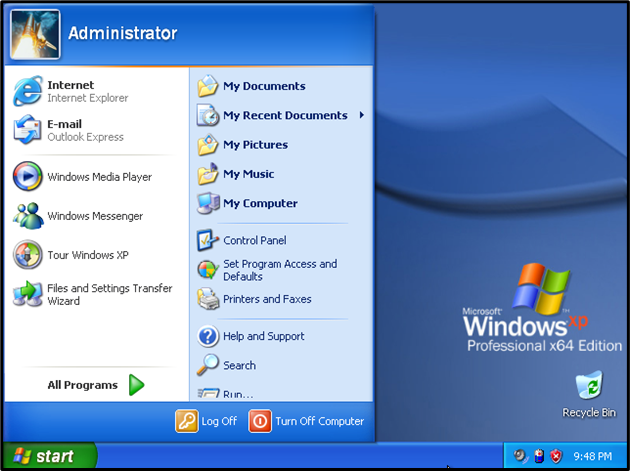
Додатне поставке Виндовс КСП ВМ-а?
Понекад корисници желе да промене основна подешавања виртуелне машине. Да бисте видели или приступили подешавањима Виндовс КСП машине, прођите кроз следећа упутства:
Искључите Виндовс КСП
Да бисте променили основне хардверске поставке Виндовс КСП виртуелне машине, прво искључите систем притиском на „Искључи рачунар“ дугме за напајање из Старт менија:
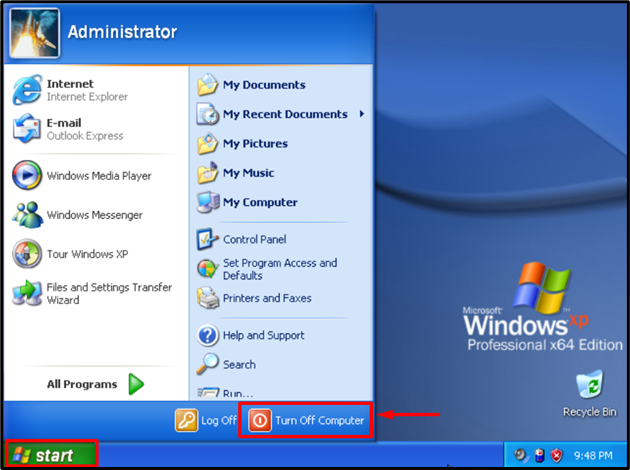
Отворите Општа подешавања
Са главне странице ВиртуалБок-а кликните на Виндовс КСП машину и притисните „ Генерал ” да отворите општа подешавања:
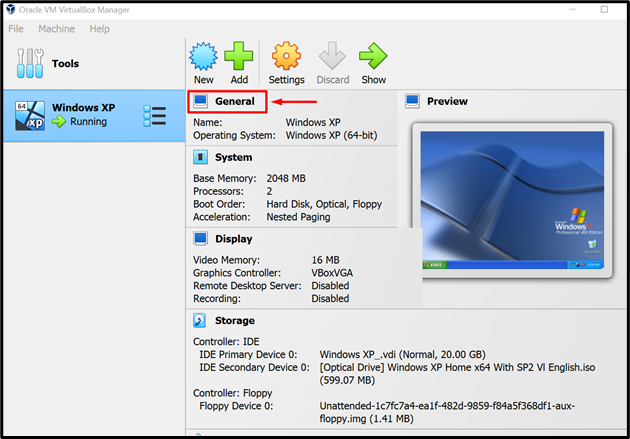
Проверите системске поставке
Да бисте проверили основна подешавања система, притисните „ Систем ” опција из главног менија. Затим, корисник може да види системске поставке у десном окну. Овде корисник може да конфигурише основне поставке матичне плоче, процесора и убрзања.
Од ' Матицна плоца ” мени, подесите виртуелни Рам, редослед покретања, спољне комуникационе уређаје и још много тога:
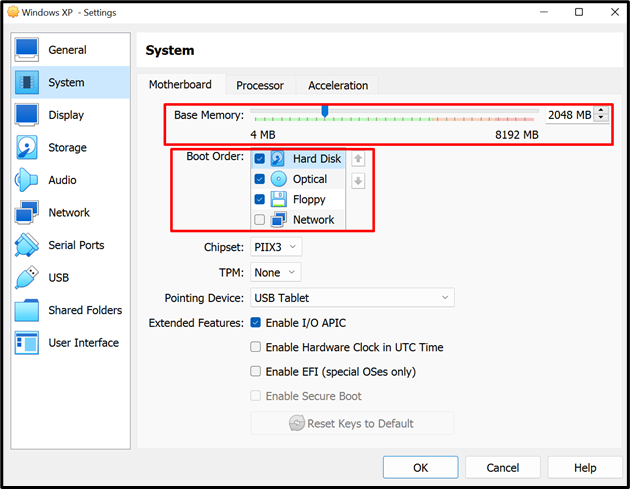
Под ' Процесор ” корисник може да промени додељене процесоре и омогући проширене функције:
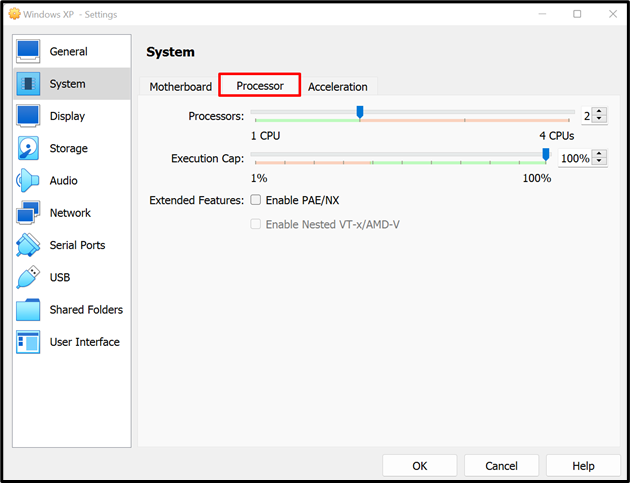
Поставкама хардверског убрзања може се управљати из „ Убрзање ' мени:
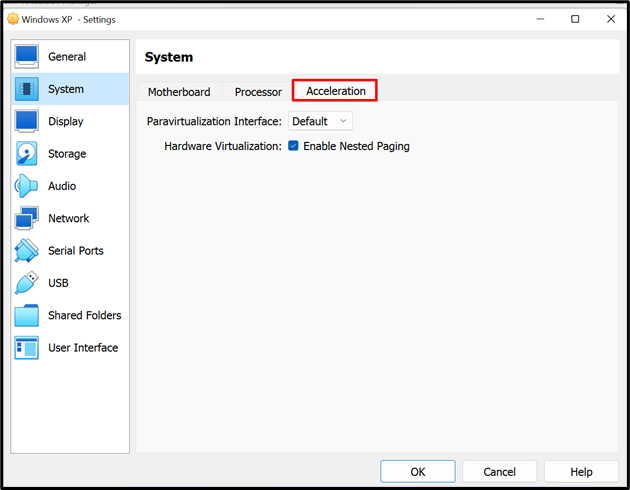
Прикажи опције складиштења
Да бисте видели локацију на којој су монтирани Виндовс КСП подаци или променили опцију складиштења према вашој жељи, идите на „ Складиште ” подешавања:
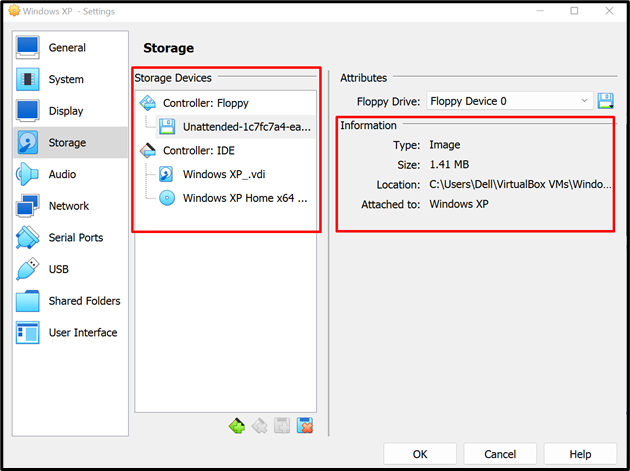
Конфигуришите мрежне поставке
Да бисте користили системску интернет везу и омогућили приступ мрежи на Виндовс КСП виртуелној машини, у „ Мрежа ” подешавања, идите на „ Адаптер1 ” у менију означите доле „Омогући мрежни адаптер“ поље за потврду и изаберите „ НАТ ” мапирање из 'Привржен' падајући мени:
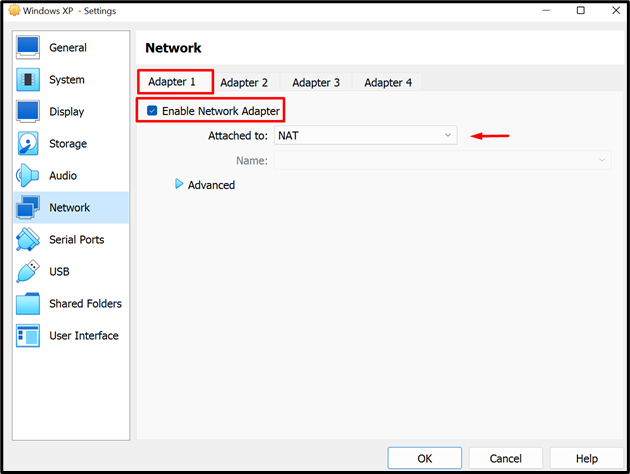
Корисник такође може да подеси друга подешавања као што су подешавања звука, подешавања екрана, портови и још много тога.
Овде смо покрили како да инсталирате Виндовс КСП ИСО на виртуелну машину да бисте покренули оперативни систем Виндовс КСП.
Закључак
Виндовс КСП ИСО слика је доступна из многих извора на мрежи, па прво преузмите Виндовс КСП ИСО слику на систем. Покрените ВиртуалБок, креирајте нову машину и наведите име машине и ИСО датотеку. Креирајте ненадзирани гостујући ОС и доделите меморију, складиште на хард диску и број процесора Виндовс КСП машини. Након креирања машине, унесите легални кључ производа, подесите временску зону и довршите процес инсталације оперативног система Виндовс КСП. Ово ће инсталирати Виндовс КСП ОС на виртуелну машину. Покрили смо како да инсталирате Виндовс КСП ИСО у ВиртуалБок-у.